

教你几招解决iPhone“信息系统”的小技巧
电子说
描述
很多人在拿 iOS 和一些国内深度优化过的安卓系统比较时,总会得出一个结论:iOS 不是很贴合国人思维,缺乏很多重要的功能。比如 iOS 的信息管理系统不够科学,在锁屏界面也能显示完整的消息,又或者是早期 iOS 没有短信骚扰拦截功能……
但其实用过多代 iOS 用户就会知道上面观点并不全面,因为 iOS 的每一次迭代都会在小功能上不断完善。只不过随着功能的越来越多,很多设置选项也被隐藏得越来越深。所以并不是没有这些功能,而是他们没有找到。
今天我们就拿用户吐槽最多的 iOS 11 “信息系统”,来讲一下有关它的一些小技巧。
▎视频版
1.怎么将消息通知设置为仅自己可见?
▲ iOS 锁屏通知,的确在锁定状态也可以看到内容
现在很多全面屏手机有了“面部识别”,这个新技术平衡了“锁屏界面通知的加密”及“便捷查看”之间的平衡,但是有些不熟悉 iOS 的小伙伴会有疑惑:为什么 iOS 不用解锁就能看到所有的信息通知?这很明显就是漏洞啊。
▲设置前-信息直接暴露
其实这是一个误解,因为只要将相关的隐私功能正确设置,就能完美屏蔽这些消息。
设置的步骤很简单。打开设置 > 通知 > 显示预览 > 将“始终”切换为“解锁时”。
▲设置后-未解锁将无法查看
设置完成之后,消息提醒的正文需要在指纹解锁后才会被系统展示,隐私得到了很好的保护,再也不怕隔壁小王偷看我消息了。
2.怎么处理大量的骚扰、推广、诈骗短信?
由于国情需要,很多国产手机厂商很早就在自家手机系统上推出了一个骚扰拦截功能。但是苹果直到 iOS 10 才加入了这个功能,由苹果与腾讯手机管家合作推出的防垃圾信息扩展。这个功能虽然是腾讯做的,但能得到苹果官方认证,说明安全性和可靠性上,是能够有保证的。
那么要如何使用“腾讯手机管家”的骚扰拦截和识别功能 ?首先你需要满足下面两个要求:
确保你的 iPhone 装有 iOS 10 或更高版本。
从 App Store 下载并安装最新版本的“腾讯手机管家”,打开应用后,在首页就能找到“骚扰拦截”入口。
接下来只需两步:
1)在 iPhone 上,前往“设置”>“电话”>“来电阻止与身份识别”。选取要用于拦截或识别骚扰电话的应用,如“腾讯手机管家-拦骚扰”。
2)打开“腾讯手机管家”并轻点“骚扰拦截”。选择你的常住地并下载骚扰电话号码库。
经过简单的设置之后,就再也不怕手机收到伪基站的诈骗短信了,回到家也可以给长辈进行设置,有效降低电信犯罪率。
3.一键处理未读信息
很多人都很烦恼,就是 iOS 上信息和邮件的提示角标很多,尤其是强迫症不能忍。其实在最新版的 iOS 11 的信息和邮件中有一键处理未读信息的功能。
只需要打开信息 > 编辑 > 全部已读 > Done !
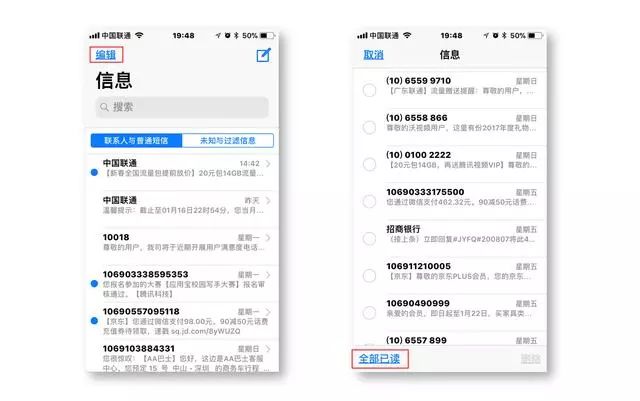
邮件设置也是同样的方法,打开邮件 > 编辑 > 全部标记 > 标记为已读 > Done!
几步简单的设置,就能轻松告别角标,这招你 Get 到了吗?
4.驾驶勿扰模式
消息自动提醒固然好,但在一些场合,消息提醒可能会让你分心。就好比在开车的时候,因为一条无关紧要的信息而分心,可能就会带来一场巨大的灾难。此次 iOS 11也非常的贴心,专门为此新增了“驾驶勿扰模式”。
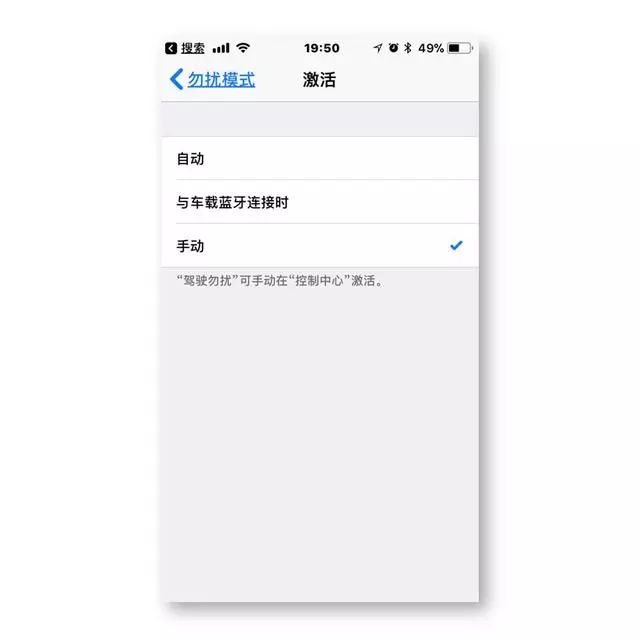
打开设置 > 勿扰模式 > 驾驶勿扰 >激活,然后会有三个选项。第一个是自动,就是说在你开车的时候 iPhone 会自动检测是否属于驾驶状态,自动开启驾驶勿扰;第二个是与车载蓝牙连接时,iPhone 会自动进入驾驶勿扰模式;第三个是手动,与自动相反,每次在驾驶时你都需要自行到设置里打开该模式。
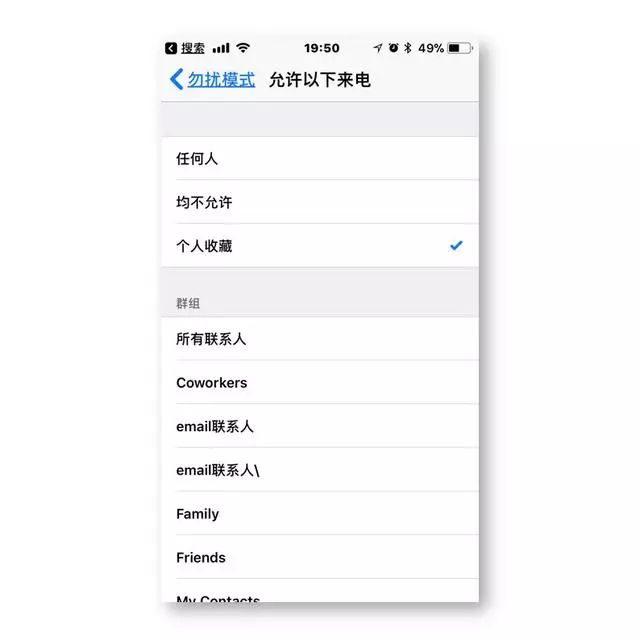
勿扰模式中还有一些细节设置,比如设置一些来电白名单,在你驾驶的时候这些人不会被屏蔽电话。
此外,你还可以设置自动回复对象和编辑自动回复的内容,可以说十分贴心。

值得一提的是,如果你在“时钟”应用中设置了闹钟,即使“车载勿扰模式”已开启,闹钟也会响。所以在开车的时候不要被自己的闹钟给吓到了哈!
好了,以上就是有关 iOS 11 信息系统的处理小技巧,不知道你学会了么?
-
电机管理信息系统的设计与实现2025-04-08 329
-
Java开发:1 信息系统简介#Java学习硬声知识 2022-11-16
-
RFID医院信息系统有什么优点?2019-09-20 1958
-
基于RFID的无线护理信息系统设计实现2019-07-19 1341
-
基于RFID信息系统的ChipMOS开发2019-06-25 1524
-
对量子信息系统发展的探讨2018-11-26 5254
-
基于Excel会计信息系统设计2017-12-21 990
-
管理信息系统开发2017-10-09 2952
-
求LabVIEW做的医院信息系统2015-06-05 3400
-
信息系统维护方案模板2012-08-18 1916
-
嵌入式车载导航信息系统研究2010-04-24 1764
-
教你几招处理笔记本电脑故障2010-01-19 337
-
基于RFID 技术的军事物流信息系统构建研究2009-10-19 4029
全部0条评论

快来发表一下你的评论吧 !

